إصلاح فقدان الرموز صورتها المتخصصة
إصلاح فقدان الرموز لصورتها المتخصصة: (Fix Icons missing their specialized image: ) تحدث المشكلة عندما تظهر رموز اختصار سطح المكتب(Desktop Shortcut) على أنها صور مفقودة على الرغم من عدم إلغاء تثبيت البرنامج. أيضًا ، لا تقتصر هذه المشكلة على رموز سطح المكتب حيث تحدث نفس المشكلة للرموز الموجودة في قائمة ابدأ(Start Menu) أيضًا. على سبيل المثال ، تعرض أيقونة مشغل VLC على شريط المهام وعلى سطح المكتب صورة MS OS الافتراضية (الصورة التي لا يتعرف فيها نظام التشغيل على أهداف اختصار الملف).

الآن عند النقر فوق هذه الاختصارات التي تواجه المشكلة المذكورة أعلاه ، فإنها تعمل بشكل جيد ولا توجد مشكلة في الوصول إلى التطبيق أو استخدامه. المشكلة الوحيدة هي أن الرموز تفتقد إلى صورها المتخصصة. لذلك دون إضاعة أي وقت ، دعنا نرى كيفية إصلاح الرموز(Fix Icons) المفقودة بالفعل في مشكلة الصور المتخصصة في Windows من خلال خطوات استكشاف الأخطاء وإصلاحها المدرجة أدناه.
إصلاح(Fix Icons) فقدان الرموز صورتها المتخصصة
ملاحظة: (Note: ) تأكد من إنشاء نقطة استعادة(create a restore point) (create a restore point ) في حالة حدوث خطأ ما.
الطريقة الأولى: مسح ذاكرة التخزين المؤقت للصور المصغرة(Method 1: Clear Thumbnails cache)
قم بتشغيل "تنظيف القرص(Run Disk Cleanup) " على القرص حيث تفقد الرموز صورتها المتخصصة.
ملاحظة:(Note:) سيؤدي هذا إلى إعادة تعيين جميع التخصيصات الخاصة بك على المجلد(Folder) ، لذلك إذا كنت لا تريد ذلك ، فجرّب هذه الطريقة أخيرًا لأن هذا سيؤدي بالتأكيد إلى حل المشكلة.
1.انتقل إلى هذا الكمبيوتر الشخصي أو جهاز الكمبيوتر الخاص بي وانقر بزر الماوس الأيمن على محرك الأقراص C: لتحديد خصائص.(Properties.)

3- الآن من نافذة الخصائص انقر على (Properties)Disk Cleanup تحت السعة.

4- سيستغرق الأمر بعض الوقت لحساب مقدار المساحة التي سيتمكن "تنظيف القرص" من تحريرها.(how much space Disk Cleanup will be able to free.)

5. انتظر حتى يقوم " تنظيف القرص(Disk Cleanup) " بتحليل محرك الأقراص ويوفر لك قائمة بجميع الملفات التي يمكن إزالتها.
6. حدد علامة الصور المصغرة(Thumbnails) من القائمة وانقر فوق تنظيف ملفات النظام(Clean up system files) في الأسفل أسفل الوصف.

7- انتظر حتى يكتمل " تنظيف القرص(Disk Cleanup) " ومعرفة ما إذا كنت قادرًا على إصلاح الأيقونات التي تفتقد إلى مشكلة صورتها المتخصصة.(Fix Icons missing their specialized image issue.)
الطريقة 2: إصلاح ذاكرة التخزين المؤقت للأيقونات(Method 2: Repair Icon Cache)
1- تأكد من حفظ جميع الأعمال التي تقوم بها حاليًا على جهاز الكمبيوتر الخاص بك وأغلق جميع التطبيقات الحالية أو نوافذ المجلدات.
2- اضغط على Ctrl + Shift + Esc معًا لفتح مدير المهام.( Task Manager.)
3- انقر بزر الماوس الأيمن فوق مستكشف Windows(Windows Explorer) وحدد إنهاء المهمة.(End Task.)

4. انقر فوق ملف ثم انقر فوق تشغيل مهمة جديدة.(Run new task.)

5. اكتب cmd.exe في حقل القيمة وانقر فوق موافق.

6- الآن اكتب الأمر التالي في cmd واضغط على Enter بعد كل واحد:
CD /d %userprofile%\AppData\Local
DEL IconCache.db /a
EXIT

7. بمجرد تنفيذ جميع الأوامر بنجاح ، أغلق موجه الأوامر.
8. الآن افتح مدير المهام(Task Manager) مرة أخرى إذا كنت قد أغلقت ثم انقر فوق File > Run new task.

9- اكتب explorer.exe وانقر فوق موافق. سيؤدي هذا إلى إعادة تشغيل مستكشف Windows(Windows Explorer) الخاص بك وإصلاح الرموز المفقودة في مشكلة الصورة المتخصصة.(Fix Icons missing their specialized image issue.)

إذا لم ينجح ذلك معك ، فيمكنك أيضًا تجربة طريقة بديلة: كيفية إصلاح ذاكرة التخزين المؤقت للأيقونات في نظام التشغيل Windows 10(How to Repair Icon Cache in Windows 10)
الطريقة الثالثة: زيادة حجم ذاكرة التخزين المؤقت يدويًا(Method 3: Manually Increase Cache Size)
1.اضغط على Windows Key + R ثم اكتب regedit واضغط(regedit) على Enter لفتح محرر التسجيل(Registry Editor) .

2- انتقل إلى المفتاح التالي في مسار التسجيل:
HKEY_LOCAL_MACHINE\SOFTWARE\Microsoft\Windows\CurrentVersion\Explorer
3- انقر بزر الماوس الأيمن على Explorer ثم حدد New > String Value.

4. قم بتسمية هذا المفتاح الذي تم إنشاؤه حديثًا باسم Max Cached Icons.
5. انقر نقرًا مزدوجًا فوق هذه السلسلة وقم بتغيير قيمتها إلى 4096 أو 8192(4096 or 8192) أي 4 ميجا بايت أو 8 ميجا بايت.
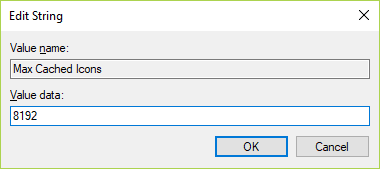
6. أعد تشغيل الكمبيوتر لحفظ التغييرات وأنت على ما يرام.
الطريقة الرابعة: إنشاء حساب مستخدم جديد(Method 4: Create a New User Account)
1.اضغط على مفتاح Windows + I لفتح الإعدادات(Settings) ثم انقر فوق الحسابات.(Accounts.)

2- انقر فوق علامة التبويب العائلة والأشخاص الآخرين(Family & other people tab) في القائمة اليمنى وانقر فوق إضافة شخص آخر إلى هذا الكمبيوتر(Add someone else to this PC) ضمن أشخاص آخرون.

3. انقر فوق ليس لدي معلومات تسجيل الدخول لهذا الشخص في( I don’t have this person’s sign-in information) الأسفل.

4 حدد إضافة مستخدم بدون حساب Microsoft(Add a user without a Microsoft account) في الأسفل.

5. الآن اكتب اسم المستخدم وكلمة المرور للحساب الجديد وانقر فوق التالي(Next) .

قم بتسجيل الدخول إلى حساب المستخدم الجديد هذا ومعرفة ما إذا كان بإمكانك إصلاح المشكلة باستخدام الأيقونات(Icons) . إذا تمكنت بنجاح من إصلاح الأيقونات التي فقدت مشكلة صورتها المتخصصة(Fix Icons missing their specialized image issue) في حساب المستخدم الجديد هذا ، فإن المشكلة كانت في حساب المستخدم القديم الذي ربما يكون قد تعرض للتلف ، على أي حال ، انقل ملفاتك إلى هذا الحساب وحذف الحساب القديم من أجل إكمال الانتقال إلى هذا الحساب الجديد.
موصى به لك:(Recommended for you:)
- إصلاح تم تعطيل حسابك. يرجى مراجعة مسؤول النظام الخاص بك(Fix Your Account Has Been Disabled. Please See Your System Administrator)
- إصلاح لم يتم تكوين نظام التشغيل حاليًا لتشغيل هذا التطبيق(Fix The operating system is not presently configured to run this application)
- كيفية إصلاح Windows لا يمكن تثبيت الملفات المطلوبة 0x80070570(How To Fix Windows Cannot Install Required Files 0x80070570)
- إصلاح فشلت خدمة ملف تعريف المستخدم في خطأ تسجيل الدخول(Fix The User Profile Service failed the logon error)
هذا كل شيء ، لقد نجحت في إصلاح الأيقونات التي فقدت مشكلة صورتها المتخصصة ،(Fix Icons missing their specialized image) ولكن إذا كان لا يزال لديك أي استفسارات بخصوص هذا الدليل ، فلا تتردد في طرحها في قسم التعليقات.
Related posts
كيفية إصلاح الأيقونات على سطح المكتب
Fix Missing Photos or Picture Icons بعد Creators Update
Fix Desktop Icons استمر في إعادة ترتيبها بعد تحديث Creators Windows 10
Fix Desktop Icons Keep Rearranging في Windows 10
Fix Desktop Icons Changed إلى Tile View Mode
كيفية Fix PC Won't POST
Fix Error 0X80010108 في نظام التشغيل Windows 10
Fix PNP Detected Fatal Error Windows 10
Fix Service Host: Local System (svchost.exe) High CPU and Disk Usage
Fix Windows Update Error Code 0x80072efe
Fix Black Desktop Background في Windows 10
Fix Task Host Window Prevents Shut Down في Windows 10
Fix Host Process ل Windows Services قد توقف عن العمل
إصلاح أيقونات شريط مهام Windows 10 مفقودة
Fix Windows لا يمكن التواصل مع device or resource
Fix Windows Computer إعادة تشغيل بدون سابق إنذار
كيفية Fix Application Load Error 5:0000065434
Fix هناك مشكلة في هذا الموقع security certificate
Fix NVIDIA Control Panel لا يفتح
Fix High CPU Usage من Service Host: النظام المحلي
